FIJA de la actualización de Windows 1903 al 60-70% en Windows 10
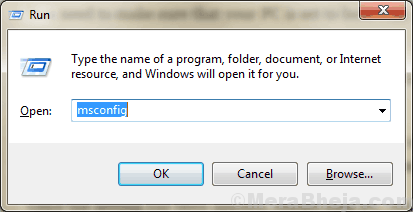
- 895
- 56
- Eduardo Tapia
Windows ha lanzado Windows Update 1903 con muchas características nuevas el 21 de mayo de 2019. Pero muchos de los usuarios aún no han recibido la actualización, y cuando intentan actualizar sus ventanas se están atascando en 60-70%. Si se enfrenta al mismo problema y encuentra una solución a su problema, está en el lugar correcto. Hay muchas razones por las cuales este problema puede sucederle al usuario, pero para la mayoría de los usuarios, es un error de actualización de Windows. Siga estas soluciones fáciles si no puede instalar Windows Update 1903 normalmente desde la aplicación de configuración de Windows.
Aunque esta publicación está escrita considerando el problema relacionado con Windows Update 1903, estas correcciones también funcionarán para las futuras actualizaciones de Windows 10 también. Pero antes de seguir adelante para las soluciones, primero, intente estas soluciones iniciales.
Soluciones iniciales-
1. Verifique la actualización de Windows desde Ajustes solicitud. Puedes acceder al Ajustes Aplicación simplemente presionando Windows Key+I.2. Verifique la configuración de actualización de Windows.
Si alguno de estos intentos no ha solucionado su problema, elija estas soluciones.
Tabla de contenido
- Fix-1 Eliminar el contenido de la carpeta de la ametralladora-
- Fix-2 Usar la herramienta de creación de Windows Media-
- Actualización de Windows 10 Fix-3 desde el sitio web de Microsoft directamente-
Fix-1 Eliminar el contenido de la carpeta de la ametralladora-
Algunos usuarios han informado haber resuelto su problema alterando algunos cambios en su C: unidad en modo seguro. Siga estos pasos minuciosamente e intente actualizar sus ventanas después de ejecutar todos estos pasos-
1. Primero, presione el Windows Key y 'Riñonal'Clave juntos. Esto abrirá el Correr ventana.
2. En el Correr Ventana, escriba "msconfig"Y luego presione la tecla 'Enter' desde su teclado.
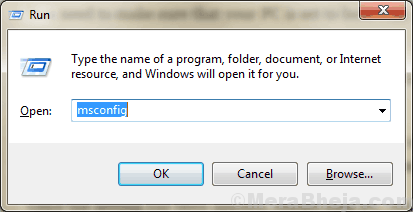
3. Ahora, ve al "Bota"Pestaña y verifique el"Modo seguro" opción.
4. Luego, haga clic en "Aplicar" y "DE ACUERDO"Reiniciar su computadora en Modo seguro.
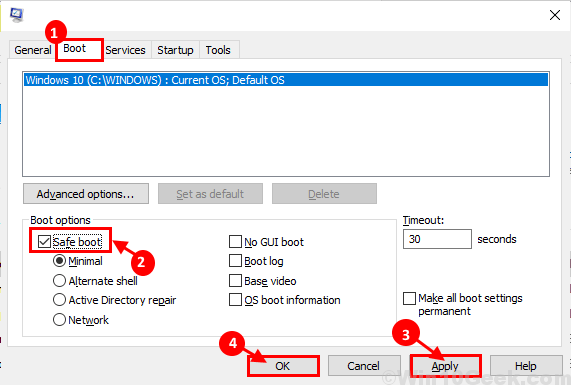
5. Ahora, cuando hayas arrancado, presione Clave de Windows+E abrir Explorador de archivos Ventana, navegue a esta ubicación-
C: \ ProgramData \ Microsoft \ Crypto \ rsa \ KachineKeys
6. Ahora presiona Ctrl+A Para seleccionar todo el contenido de la carpeta de KacheKeys y presione 'Borrar'Para eliminar todos los contenidos.
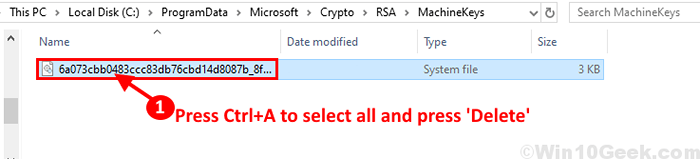
Si en caso de que no pueda eliminar el contenido de la carpeta MachineKey, siga estos pasos siguientes para mover la carpeta y crear otra carpeta vacía en su lugar.
a. Navegue a esta ubicación en su Explorador de archivos-
C: \ ProgramData \ Microsoft \ Crypto \ RSA
Ahora, seleccione el "KáquelasCarpeta y presione CTRL+X para cortarlo y luego ir a Escritorio (o cualquiera de su ubicación favorita en su disco) y presione CTRL+V para pegarlo allí.
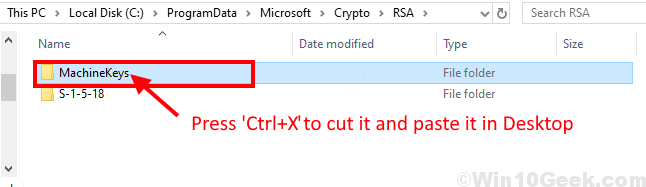
b. Ahora, navegue hasta la misma ubicación que.mi. -
C: \ ProgramData \ Microsoft \ Crypto \ RSA
Ahora, botón derecho del ratón en "Nuevo"Y haga clic en"Carpeta".
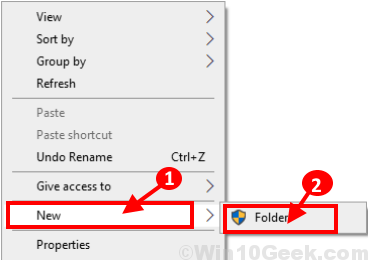
C. Ahora, botón derecho del ratón en "Nueva carpeta"Y haga clic en"Rebautizar"Y nombre la carpeta como"Káquelas".
Esto creará un vacío Káquelas carpeta.
7. Ahora navegue a esta ubicación en el Explorador de archivos-
C: \ Windows \ System32
Ahora, desplácese hacia abajo para encontrar el "Inetsrv"Carpeta. Botón derecho del ratón en él y haga clic en "Rebautizar"Nombrarlo como"inetsrv.viejo".
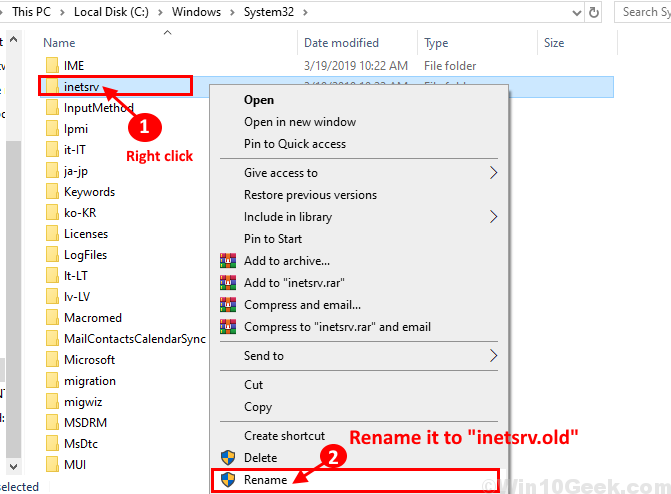
ReinicioT su computadora vuelve a Windows normal nuevamente.
8. Ahora presiona Clave de Windows+R lanzar Correr y escriba "características opcionales"Y golpea enter.
Características de Windows Se abrirá la ventana.
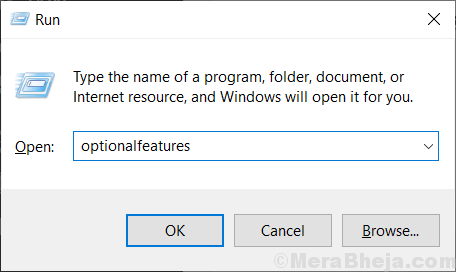
9. Ahora, Características de Windows ventana, desplazarse hacia abajo y desactivar "Servicios de Información de Internet".
10. Haga clic en "DE ACUERDO"Deshabilitar la función opcional.
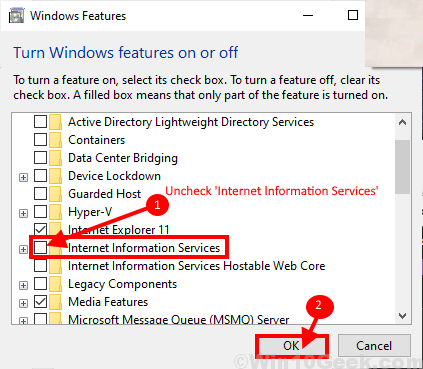
Reiniciar tu computadora.
Después de reiniciar, intente actualizar Windows siguiendo cualquiera de los procesos descritos en Fix 1 o Fix 2 o intente actualizar directamente desde la aplicación Configuración.
Su Windows debe actualizarse a la compilación de Windows 10 1903 sin ningún error.
Fix-2 Usar la herramienta de creación de Windows Media-
Puede usar la herramienta de creación de Windows Media (MCT) para actualizar su Windows 10. Es un proceso muy fácil, solo siga estos pasos para actualizar sus ventanas con MCT.
1. Descargar el MediaCreationTool1903.exe.
2. Ahora, haga doble clic "MediaCreationTool1903"Para ejecutarlo.
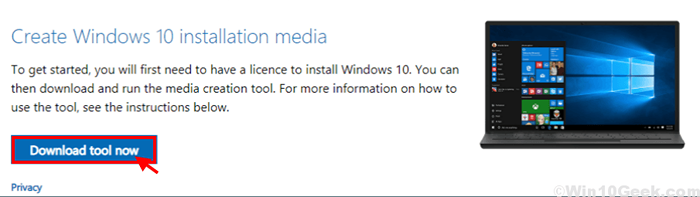
3. Ahora, haga clic en "Aceptar"Aceptar los términos y condiciones de Microsoft para usar el software.

4. Ahora, elige "Actualice esta PC ahora"Y haga clic en"Próximo"Para comenzar el proceso de graduación.
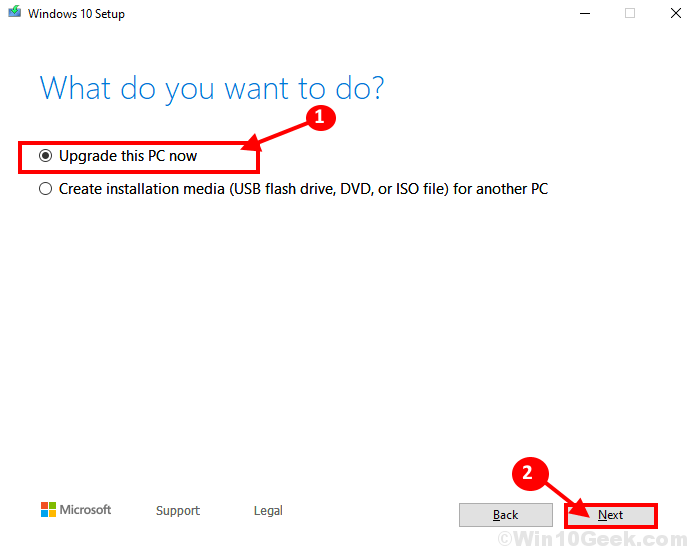
Debería haber pasado por el proceso de graduación sin ningún error.Vaya a la próxima solución si el proceso de gradación de aumento aún se quedó en 60-70% nuevamente.
Actualización de Windows 10 Fix-3 desde el sitio web de Microsoft directamente-
Puede actualizar su Windows 10 directamente desde el sitio web de Microsoft simplemente descargando WindowsUpdate.Exe desde el sitio web y ejecutarlo en su computadora.
[Nota: esta solución requerirá una conexión a Internet activa a su dispositivo Windows 10]
1. Descargar Windows10Update.exe .
2. Haga clic en "Actualizar ahora".
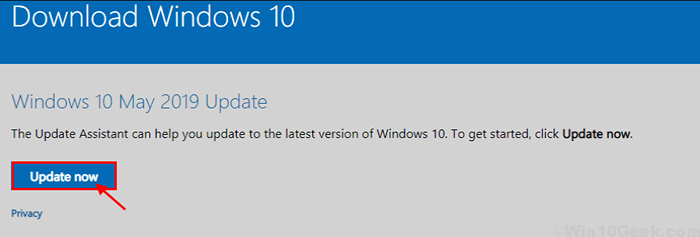
2. Ahora, haga doble clic en "Windows10Upgrade9252"Para comenzar el Asistente de actualización de Windows.
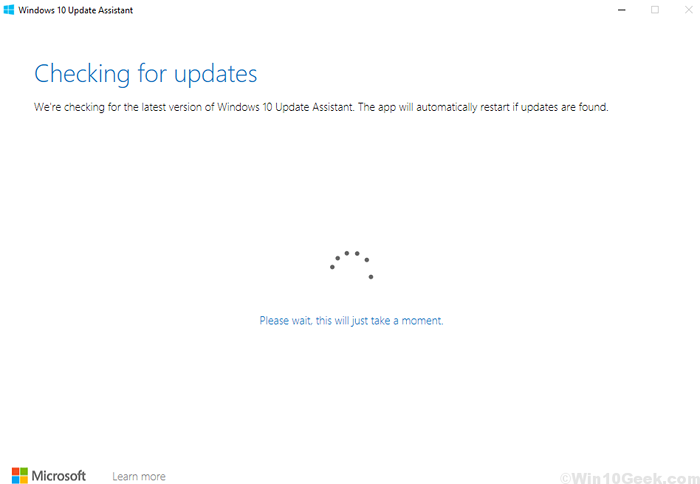
Debería pasar por el proceso de graduación sin enfrentar ningún error.
- « Cómo mostrar u ocultar el indicador de entrada y la barra de idiomas en Windows 10
- Cómo hacer una copia de seguridad de su sistema automáticamente de una manera programada en Windows 10 »

